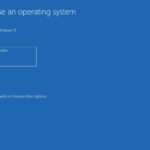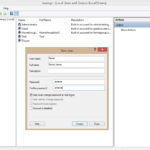Cara membuat vpn server di windows 10 – Ingin melindungi privasi dan keamanan data saat menjelajahi internet? Membuat VPN Server di Windows 10 bisa menjadi solusi yang tepat! Dengan VPN Server, Anda dapat membuat koneksi internet yang aman dan terenkripsi, sehingga aktivitas online Anda terlindungi dari mata-mata. Artikel ini akan memandu Anda langkah demi langkah untuk membangun VPN Server sendiri di Windows 10.
Mulailah dengan memahami konsep dasar VPN Server dan perbedaannya dengan VPN Client. Anda akan mempelajari keuntungan menggunakan VPN Server di Windows 10, mulai dari akses konten terblokir hingga peningkatan privasi online. Selanjutnya, kami akan membahas pilihan software VPN Server terbaik yang cocok untuk pemula maupun pengguna tingkat lanjut.
Mengenal VPN Server
VPN Server adalah sebuah program yang memungkinkan perangkat Anda untuk terhubung ke jaringan pribadi secara aman melalui internet. Dengan menggunakan VPN Server, Anda dapat mengakses jaringan lokal, file, dan aplikasi yang hanya dapat diakses dari dalam jaringan pribadi, meskipun Anda berada di luar jaringan tersebut. Sederhananya, VPN Server menciptakan terowongan virtual yang aman dan terenkripsi untuk menghubungkan perangkat Anda ke jaringan target.
Perbedaan VPN Server dan VPN Client
VPN Server dan VPN Client adalah dua sisi mata uang yang sama. Keduanya berperan penting dalam membangun koneksi VPN, namun memiliki fungsi yang berbeda. VPN Server bertindak sebagai server yang menyediakan koneksi VPN, sedangkan VPN Client adalah program yang diinstal di perangkat Anda untuk terhubung ke server tersebut.
- VPN Server:
- Menyediakan koneksi VPN
- Menerima permintaan koneksi dari VPN Client
- Menjalankan protokol keamanan untuk mengamankan koneksi
- Membuat terowongan virtual yang aman dan terenkripsi
- VPN Client:
- Meminta koneksi ke VPN Server
- Menjalankan protokol keamanan untuk mengotentikasi koneksi
- Menyediakan data yang ingin diakses melalui VPN Server
- Menerima data dari VPN Server melalui terowongan virtual yang aman
Keuntungan Menggunakan VPN Server di Windows 10
Menggunakan VPN Server di Windows 10 menawarkan sejumlah keuntungan, antara lain:
- Keamanan yang Ditingkatkan: VPN Server mengenkripsi semua data yang dikirim dan diterima melalui koneksi VPN, sehingga melindungi data Anda dari penyadapan dan akses tidak sah.
- Akses Jaringan Pribadi dari Jarak Jauh: VPN Server memungkinkan Anda untuk mengakses jaringan pribadi, file, dan aplikasi yang hanya dapat diakses dari dalam jaringan tersebut, meskipun Anda berada di luar jaringan.
- Bypass Pembatasan Geolocation: VPN Server dapat membantu Anda untuk mengakses konten yang dibatasi oleh lokasi geografis, seperti situs web streaming video atau situs web berita.
- Privasi yang Lebih Baik: VPN Server menyembunyikan alamat IP Anda dan mengarahkan lalu lintas internet Anda melalui server VPN, sehingga melindungi identitas dan lokasi Anda.
Memilih Software VPN Server
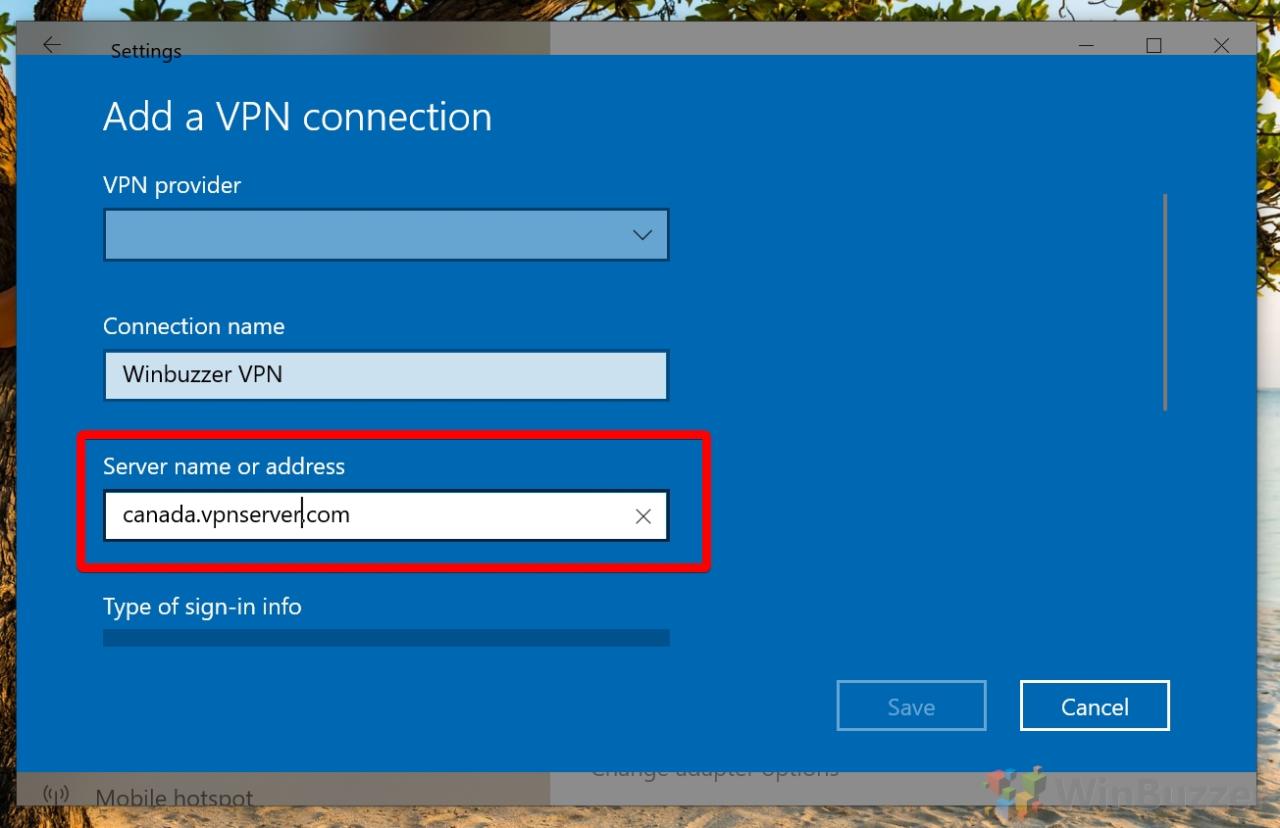
Setelah Anda memutuskan untuk membuat VPN server di Windows 10, langkah selanjutnya adalah memilih software VPN server yang tepat. Ada banyak pilihan yang tersedia, masing-masing dengan fitur dan keunggulannya sendiri. Memilih software yang tepat akan sangat bergantung pada kebutuhan dan pengalaman Anda. Artikel ini akan membahas beberapa software VPN server populer untuk Windows 10, membandingkan fitur-fitur utamanya, dan memberikan rekomendasi berdasarkan tingkat pengalaman.
Software VPN Server Populer
Beberapa software VPN server populer untuk Windows 10 yang bisa Anda pertimbangkan meliputi:
- OpenVPN: OpenVPN adalah software open-source yang populer dan dikenal karena keamanannya yang kuat. OpenVPN mendukung berbagai protokol VPN, termasuk TCP dan UDP, dan dapat dikonfigurasi untuk memenuhi kebutuhan keamanan yang spesifik. OpenVPN sangat fleksibel dan dapat digunakan untuk berbagai tujuan, mulai dari koneksi pribadi hingga server VPN perusahaan.
- SoftEther VPN: SoftEther VPN adalah software open-source lain yang menawarkan berbagai fitur, termasuk dukungan untuk berbagai protokol VPN, kemampuan untuk membuat server VPN multi-hop, dan integrasi dengan layanan cloud seperti Amazon Web Services (AWS) dan Microsoft Azure. SoftEther VPN juga terkenal karena kemampuannya dalam menangani koneksi VPN yang besar dan kompleks.
- StrongSwan: StrongSwan adalah software open-source yang fokus pada keamanan dan stabilitas. StrongSwan mendukung protokol VPN IPsec, yang dianggap sebagai salah satu protokol VPN yang paling aman. StrongSwan sering digunakan untuk koneksi VPN yang aman dan handal, seperti koneksi VPN perusahaan atau jaringan pribadi virtual (VPN) untuk akses jarak jauh.
- NordVPN: NordVPN adalah salah satu penyedia layanan VPN komersial yang menawarkan aplikasi Windows 10 untuk membuat server VPN pribadi. NordVPN menawarkan berbagai fitur, termasuk enkripsi yang kuat, jaringan server global, dan dukungan pelanggan yang responsif. NordVPN adalah pilihan yang baik bagi pengguna yang mencari solusi VPN yang mudah digunakan dan andal.
- ExpressVPN: ExpressVPN adalah penyedia layanan VPN komersial lainnya yang menawarkan aplikasi Windows 10 untuk membuat server VPN pribadi. ExpressVPN terkenal karena kecepatan koneksi yang cepat, jaringan server global yang luas, dan kebijakan privasi yang ketat. ExpressVPN adalah pilihan yang baik bagi pengguna yang membutuhkan koneksi VPN yang cepat dan aman.
Perbandingan Fitur
Berikut adalah perbandingan fitur-fitur utama dari beberapa software VPN server yang populer:
| Fitur | OpenVPN | SoftEther VPN | StrongSwan | NordVPN | ExpressVPN |
|---|---|---|---|---|---|
| Protokol VPN | TCP, UDP | SSL-VPN, L2TP/IPsec, OpenVPN, SSTP, MS-SSTP | IPsec | OpenVPN, IKEv2/IPsec | OpenVPN, IKEv2/IPsec, L2TP/IPsec |
| Keamanan | Keamanan yang kuat | Keamanan yang kuat | Keamanan yang sangat kuat | Keamanan yang kuat | Keamanan yang kuat |
| Kemudahan Penggunaan | Cukup mudah digunakan | Relatif mudah digunakan | Mungkin sulit bagi pemula | Sangat mudah digunakan | Sangat mudah digunakan |
| Fitur Tambahan | Dukungan untuk berbagai platform | Dukungan untuk berbagai platform, kemampuan untuk membuat server VPN multi-hop, integrasi dengan layanan cloud | Dukungan untuk berbagai platform | Jaringan server global, dukungan pelanggan yang responsif | Jaringan server global, kecepatan koneksi yang cepat, kebijakan privasi yang ketat |
| Harga | Gratis (open-source) | Gratis (open-source) | Gratis (open-source) | Berbayar | Berbayar |
Rekomendasi Software
Rekomendasi software VPN server akan tergantung pada kebutuhan dan pengalaman Anda. Berikut adalah beberapa rekomendasi:
- Untuk Pemula: Jika Anda baru mengenal VPN server, OpenVPN atau SoftEther VPN adalah pilihan yang baik. Kedua software ini open-source, mudah digunakan, dan menawarkan berbagai fitur.
- Untuk Pengguna Tingkat Lanjut: Jika Anda membutuhkan keamanan yang sangat kuat dan ingin mengontrol konfigurasi VPN server Anda dengan lebih detail, StrongSwan adalah pilihan yang baik. StrongSwan mendukung protokol IPsec, yang dianggap sebagai salah satu protokol VPN yang paling aman.
- Untuk Pengguna yang Membutuhkan Kemudahan dan Kecepatan: Jika Anda mencari solusi VPN yang mudah digunakan dan menawarkan koneksi yang cepat, NordVPN atau ExpressVPN adalah pilihan yang baik. Kedua layanan ini menawarkan aplikasi Windows 10 yang ramah pengguna dan jaringan server global yang luas.
Langkah-langkah Membuat VPN Server
Setelah menyiapkan perangkat lunak yang dibutuhkan, saatnya kita memulai proses membuat VPN server di Windows 10. Berikut adalah langkah-langkah yang perlu kamu ikuti:
Langkah-langkah Membuat VPN Server
Berikut adalah tabel langkah-langkah membuat VPN server di Windows 10 menggunakan software yang direkomendasikan:
| Langkah | Penjelasan |
|---|---|
| 1. Buka aplikasi Setting di Windows 10. | Aplikasi ini biasanya bisa diakses dengan menekan tombol Windows + I. |
| 2. Pilih menu Network & Internet. | Di sini kamu akan menemukan pengaturan jaringan dan internet. |
| 3. Klik pada menu VPN. | Kamu akan menemukan opsi untuk menambahkan VPN baru. |
| 4. Klik tombol Add a VPN connection. | Ini akan membuka jendela baru untuk konfigurasi VPN. |
| 5. Isi formulir dengan informasi VPN yang diperlukan. | Informasi ini biasanya meliputi nama VPN, jenis VPN, nama server, dan informasi login. |
| 6. Klik tombol Save untuk menyimpan pengaturan VPN. | Setelah pengaturan disimpan, VPN kamu siap digunakan. |
Sebagai contoh, jika kamu menggunakan software VPN seperti OpenVPN, kamu perlu mengunduh dan menginstal aplikasi OpenVPN terlebih dahulu. Kemudian, kamu bisa mengkonfigurasi OpenVPN untuk menggunakan server VPN yang disediakan oleh penyedia layanan VPN.
Mengatur Koneksi VPN Client
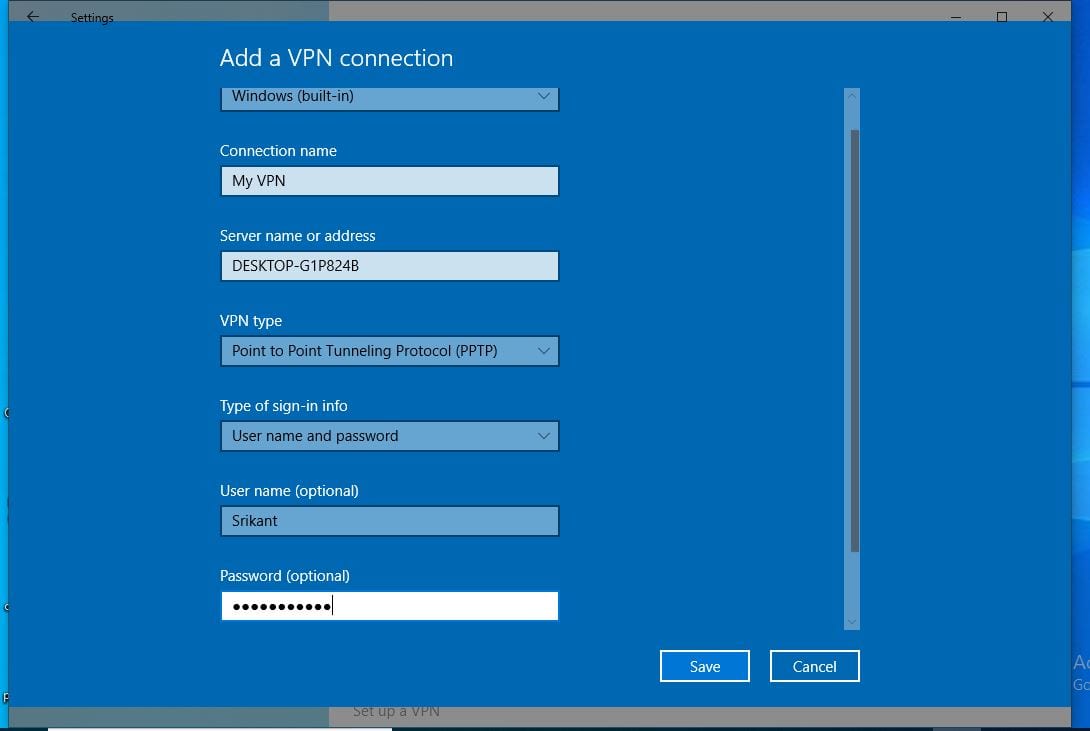
Setelah VPN Server berhasil dibuat, langkah selanjutnya adalah mengatur koneksi VPN Client pada perangkat lain seperti smartphone, laptop, atau komputer lain. Proses ini memungkinkan perangkat tersebut untuk terhubung ke VPN Server dan mengakses jaringan internal atau internet melalui koneksi yang aman dan terenkripsi.
Langkah-langkah Menghubungkan VPN Client
Untuk menghubungkan VPN Client ke VPN Server, Anda perlu melakukan beberapa langkah sederhana. Berikut langkah-langkah yang dapat Anda ikuti:
- Pastikan VPN Server Aktif: Pastikan VPN Server yang telah Anda buat sebelumnya aktif dan berjalan. Anda dapat memeriksa statusnya melalui Windows Firewall atau dengan mengakses pengaturan VPN Server.
- Tentukan Metode Koneksi: Anda dapat memilih metode koneksi VPN yang sesuai dengan kebutuhan Anda. Beberapa metode umum yang tersedia meliputi:
- PPTP (Point-to-Point Tunneling Protocol): Metode ini mudah diatur dan digunakan, tetapi kurang aman dibandingkan dengan metode lainnya.
- L2TP/IPSec (Layer 2 Tunneling Protocol/Internet Protocol Security): Metode ini menawarkan keamanan yang lebih baik dibandingkan dengan PPTP, tetapi mungkin membutuhkan konfigurasi yang lebih rumit.
- OpenVPN: Metode ini dianggap sebagai metode yang paling aman dan fleksibel, tetapi mungkin membutuhkan pengaturan yang lebih kompleks.
- Konfigurasi VPN Client: Setelah memilih metode koneksi, Anda perlu mengonfigurasi VPN Client pada perangkat Anda. Langkah-langkah konfigurasi ini dapat bervariasi tergantung pada perangkat dan metode koneksi yang dipilih. Umumnya, Anda perlu memasukkan alamat IP atau nama domain VPN Server, nama pengguna, dan kata sandi yang telah Anda buat sebelumnya.
- Uji Koneksi: Setelah konfigurasi selesai, Anda dapat menguji koneksi VPN Client dengan mencoba mengakses situs web atau aplikasi yang hanya dapat diakses melalui jaringan internal. Jika koneksi berhasil, Anda akan dapat mengakses sumber daya tersebut melalui koneksi VPN.
Contoh Ilustrasi Pengaturan Koneksi VPN Client
Berikut contoh ilustrasi pengaturan koneksi VPN Client pada perangkat lain seperti smartphone atau laptop:
Pengaturan VPN Client pada Smartphone
Untuk mengatur koneksi VPN Client pada smartphone, Anda dapat mengikuti langkah-langkah berikut:
- Buka aplikasi pengaturan pada smartphone Anda.
- Pilih opsi “Jaringan & Internet” atau “Koneksi” (nama opsi mungkin berbeda tergantung pada model smartphone Anda).
- Pilih “VPN” atau “Keamanan & Privasi” (nama opsi mungkin berbeda tergantung pada model smartphone Anda).
- Pilih “Tambahkan VPN” atau “Buat Profil VPN” (nama opsi mungkin berbeda tergantung pada model smartphone Anda).
- Masukkan informasi VPN Server yang diperlukan, seperti nama server, alamat IP atau nama domain, nama pengguna, dan kata sandi.
- Pilih metode koneksi yang ingin Anda gunakan (PPTP, L2TP/IPSec, atau OpenVPN).
- Simpan pengaturan VPN Client.
- Hubungkan VPN Client ke VPN Server dengan memilih profil VPN yang baru Anda buat.
Pengaturan VPN Client pada Laptop
Untuk mengatur koneksi VPN Client pada laptop, Anda dapat mengikuti langkah-langkah berikut:
- Buka menu “Start” pada laptop Anda.
- Ketik “VPN” di kotak pencarian dan pilih “Setup VPN connection”.
- Klik “Add a VPN connection”.
- Masukkan informasi VPN Server yang diperlukan, seperti nama server, alamat IP atau nama domain, nama pengguna, dan kata sandi.
- Pilih metode koneksi yang ingin Anda gunakan (PPTP, L2TP/IPSec, atau OpenVPN).
- Simpan pengaturan VPN Client.
- Hubungkan VPN Client ke VPN Server dengan memilih profil VPN yang baru Anda buat.
Cara Menguji Koneksi VPN Client
Setelah Anda mengatur koneksi VPN Client, Anda perlu menguji koneksi untuk memastikan bahwa koneksi tersebut berhasil dan berfungsi dengan baik. Berikut beberapa cara yang dapat Anda gunakan untuk menguji koneksi VPN Client:
- Mengakses Situs Web Internal: Jika Anda mengonfigurasi VPN Server untuk mengakses jaringan internal, Anda dapat mencoba mengakses situs web internal yang hanya dapat diakses melalui jaringan internal. Jika Anda dapat mengakses situs web tersebut, maka koneksi VPN Client Anda berhasil.
- Memeriksa Alamat IP: Anda dapat memeriksa alamat IP Anda sebelum dan sesudah menghubungkan VPN Client. Jika alamat IP Anda berubah setelah menghubungkan VPN Client, maka koneksi VPN Client Anda berhasil.
- Menggunakan Aplikasi Uji Koneksi VPN: Ada banyak aplikasi uji koneksi VPN yang tersedia di internet. Aplikasi ini dapat membantu Anda untuk memeriksa kecepatan koneksi, lokasi server, dan keamanan koneksi VPN Client Anda.
Keamanan dan Privasi
Membuat VPN Server di Windows 10 memberikan keuntungan dalam hal keamanan dan privasi, tetapi perlu diingat bahwa keamanan VPN Server Anda sangat penting untuk melindungi data pengguna dan menjaga privasi mereka. Berikut beberapa tips untuk meningkatkan keamanan VPN Server di Windows 10:
Memilih Password yang Kuat, Cara membuat vpn server di windows 10
Salah satu langkah paling penting dalam mengamankan VPN Server adalah memilih password yang kuat dan unik. Password yang kuat memiliki karakteristik berikut:
- Panjang minimal 12 karakter
- Menggabungkan huruf besar, huruf kecil, angka, dan simbol
- Tidak menggunakan kata-kata umum atau informasi pribadi
Hindari menggunakan password yang sama untuk akun lain. Gunakan pengelola password untuk menyimpan password Anda secara aman dan mudah diakses.
Mengatur Kebijakan Keamanan VPN Server
Windows 10 menyediakan berbagai opsi untuk mengatur kebijakan keamanan VPN Server, yang memungkinkan Anda untuk mengontrol akses dan keamanan data pengguna. Berikut beberapa pengaturan penting yang perlu Anda perhatikan:
- Otentikasi: Atur metode otentikasi yang kuat, seperti otentikasi dua faktor (2FA) untuk meningkatkan keamanan login ke VPN Server.
- Enkripsi: Gunakan protokol enkripsi yang kuat, seperti AES-256, untuk melindungi data yang ditransmisikan melalui VPN Server.
- Firewall: Aktifkan firewall di Windows 10 untuk memblokir akses yang tidak sah ke VPN Server dan melindungi data pengguna dari ancaman eksternal.
- Pembaruan Keamanan: Selalu perbarui Windows 10 dan software VPN Server Anda ke versi terbaru untuk mendapatkan tambalan keamanan terbaru dan memperbaiki kerentanan yang mungkin ada.
Membatasi Akses ke VPN Server
Untuk melindungi data pengguna, Anda perlu membatasi akses ke VPN Server. Ini dapat dilakukan dengan beberapa cara, seperti:
- Membatasi alamat IP: Izinkan hanya alamat IP tertentu untuk terhubung ke VPN Server. Ini dapat membantu mencegah akses yang tidak sah dari alamat IP yang tidak dikenal.
- Menggunakan VPN Server terpisah untuk setiap pengguna: Setiap pengguna memiliki VPN Server terpisah yang hanya dapat diakses oleh mereka. Ini membantu melindungi data pengguna dari akses yang tidak sah dari pengguna lain.
- Menggunakan protokol VPN yang aman: Gunakan protokol VPN yang aman dan terenkripsi, seperti OpenVPN atau WireGuard, untuk melindungi data yang ditransmisikan melalui VPN Server.
Dengan menerapkan tips keamanan ini, Anda dapat meningkatkan keamanan VPN Server di Windows 10 dan melindungi data pengguna dari ancaman yang mungkin terjadi.
Pemecahan Masalah: Cara Membuat Vpn Server Di Windows 10
Membuat VPN Server di Windows 10 terkadang bisa dihadapkan pada beberapa masalah. Masalah ini bisa disebabkan oleh berbagai faktor, mulai dari pengaturan jaringan yang salah hingga konflik dengan perangkat lunak lain. Namun, dengan memahami penyebab dan solusi yang tepat, kamu bisa mengatasi masalah ini dengan mudah.
Masalah Umum dan Solusi
Berikut adalah beberapa masalah umum yang mungkin kamu temui saat membuat VPN Server di Windows 10, beserta solusi dan langkah-langkah pemecahan masalahnya:
| Masalah | Penyebab | Solusi |
|---|---|---|
| Koneksi VPN gagal terhubung | Firewall Windows memblokir koneksi VPN | Nonaktifkan sementara firewall Windows atau tambahkan pengecualian untuk aplikasi VPN Server di pengaturan firewall. |
| Koneksi VPN lambat | Bandwidth internet yang terbatas atau server VPN yang jauh | Pilih server VPN yang lebih dekat secara geografis atau tingkatkan kecepatan internet. |
| Koneksi VPN tidak stabil | Konflik dengan perangkat lunak lain atau pengaturan jaringan yang salah | Coba nonaktifkan sementara perangkat lunak lain yang mungkin mengganggu koneksi VPN. Periksa kembali pengaturan jaringan dan pastikan semuanya sudah benar. |
| Tidak bisa mengakses internet setelah terhubung ke VPN | Konfigurasi VPN yang salah atau masalah dengan server VPN | Periksa kembali konfigurasi VPN dan pastikan semua pengaturan sudah benar. Hubungi penyedia VPN jika masalahnya ada di server VPN. |
Penutupan Akhir

Membuat VPN Server di Windows 10 adalah langkah yang bagus untuk meningkatkan keamanan dan privasi online Anda. Dengan mengikuti panduan ini, Anda dapat membangun koneksi internet yang aman dan terenkripsi, memberikan ketenangan saat berselancar di dunia maya. Ingatlah untuk selalu menjaga keamanan VPN Server Anda dengan password yang kuat dan kebijakan keamanan yang ketat. Selamat mencoba!
Informasi FAQ
Apakah VPN Server dapat digunakan untuk mengakses konten terblokir di negara lain?
Ya, VPN Server dapat digunakan untuk mengakses konten yang diblokir secara geografis di negara lain. Dengan menghubungkan ke server VPN di negara tersebut, Anda akan mendapatkan alamat IP dari negara tersebut, memungkinkan Anda untuk mengakses konten yang diblokir.
Apakah VPN Server dapat digunakan untuk mengakses internet secara anonim?
Ya, VPN Server dapat membantu Anda menjelajahi internet secara anonim dengan menyembunyikan alamat IP asli Anda. Namun, penting untuk memilih provider VPN Server yang terpercaya dan memiliki kebijakan privasi yang kuat.